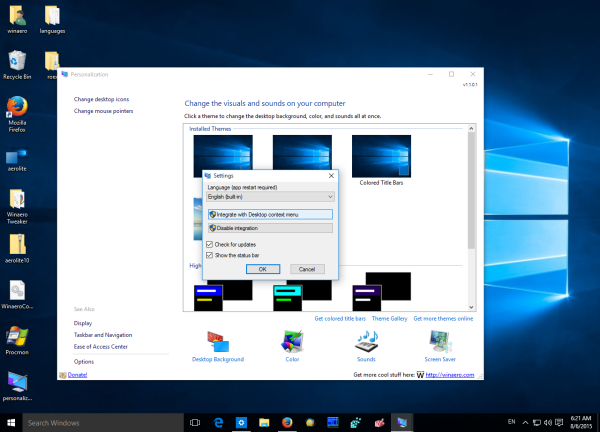En Windows 10, el menú contextual de opciones de visualización clásico se reemplazó con la nueva aplicación Metro llamada 'Configuración'. La aplicación Configuración se abre al hacer clic en el elemento 'Configuración de pantalla' en el menú contextual del escritorio. Es posible recuperar el subprograma de configuración de pantalla clásico en el menú contextual del escritorio. Si le gusta más que la aplicación Configuración, siga las instrucciones de este artículo.
A agregue la configuración de pantalla clásica al menú contextual del escritorio de Windows 10 , tienes que hacer lo siguiente.
Utilice el Panel de personalización para la aplicación gratuita de Windows 10.
- Descargar el panel de personalización para Windows 10 . Desde la versión 1.1.0.1, admite agregar el elemento clásico del menú contextual de pantalla para el escritorio en Windows 10.
- Ejecute la aplicación y haga clic en el enlace Opciones.
- En las preferencias de la aplicación, haga clic en el botón 'Integrar con el menú contextual del escritorio'.
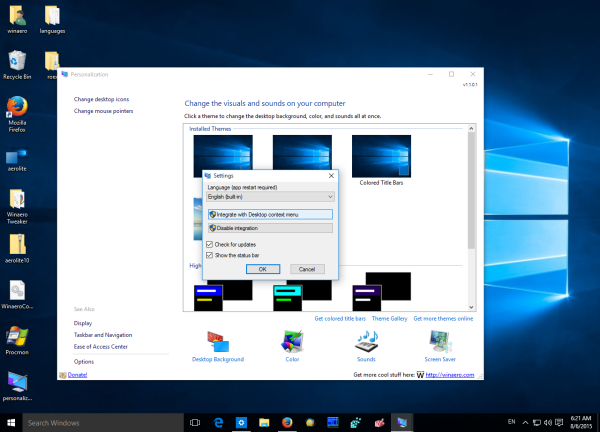
Confirme el mensaje de UAC.
Eso es. Ahora, una vez que haga clic en el elemento 'Configuración de pantalla', se abrirá la ventana de configuración de pantalla clásica.
cómo cambiar la foto de perfil de instagram
 También obtendrá el ventana de personalización clásica y la capacidad de conseguir barras de título de colores en Windows 10 .
También obtendrá el ventana de personalización clásica y la capacidad de conseguir barras de título de colores en Windows 10 .